Instalar y arrancar el programa.
Ahora toca comentar algo sobre como instalar y arrancar el programa en el ordenador. La última versión disponible del AutoCAD, es la 2.012 aunque coexisten varias de las anteriores y el último cambio de aspecto general de cierta importancia se produce en la 2.009, con la incorporación del “ribbon” o cinta de opciones, que configura un nuevo tipo de menú o interfaz para ejecución de órdenes en el programa.
Respecto al proceso de instalación cabe decir que las últimas versiones desde la “14”, vienen incorporadas en un “CD” o “DVD”, con un archivo ejecutable de autoarranque, el cual inicia un proceso, similar al de la instalación del sistema operativo o muchos otros programas y aplicaciones de cierta importancia.
Ese proceso va actualizando la imagen que se visualiza en la pantalla, presentado en cada momento una información clara sobre su evolución y las distintas etapas a medida que se completan, realiza algunas detenciones en las que requiere adoptar alguna opción por parte del usuario, pero en general están siempre explicadas con toda claridad y el proceso completo resulta trivial incluso para cualquier profano en informática.
Una vez concluido el proceso completo de instalación bajo Windows, aparece un icono específico en el escritorio, y/o una entrada en la lista general de programas, que permiten lanzar la ejecución del programa. Estas peculiaridades se matizan en cada Sistema Operativo según sus características. Dentro del proceso se solicita a su vez un número de serie que se suministra con la documentación de la licencia de uso, y algunos datos del usuario.
La primera vez que se ejecuta del programa, se solicita una clave única que se suministra con la “licencia de uso” durante la adquisición del mismo. En caso contrario también se permite su ejecución completa, pero solo como “versión de prueba” por un plazo limitado a treinta días, a partir de los cuales deja de funcionar completamente. Dentro de ese proceso se facilita la adquisición de la licencia por vía telefónica, o bien directamente por conexión a través de Internet. En el caso de algunas copias irregulares, el disco de instalación puede contener alguna carpeta adicional con otros archivos que facilitan instrucciones concretas y herramientas auxiliares para desbloquear el uso del programa. Obviamente ese proceso vulnera la Leyde Propiedad Intelectual, bajo la responsabilidad de cada usuario.
Una vez arrancado el programa, aparece en la pantalla gráfica, la “interfaz” del programa en su configuración inicial, o por defecto. El programa AutoCAD siempre ha tenido una gran capacidad de personalización para acomodar el aspecto general al gusto de cada usuario, e incluso permite con relativa facilidad hacer desarrollos de aplicaciones especializadas para usos determinados.
En cuanto al Interfaz gráfico, cabe decir que es completamente configurable a gusto del usuario y en las últimas versiones se gestiona con gran facilidad mediante la opción de “espacios de trabajo”. La estructura de la pantalla está dominada por el espacio de trabajo normalmente en color negro o blanco. En los bordes de la pantalla se van ubicando áreas y barras con distinta información, herramientas o botones de comando que permiten interactuar para ir desarrollando el trabajo oportuno.
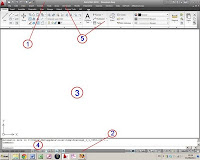 Como elementos mas destacables de la Interfaz, cabe citar:
Como elementos mas destacables de la Interfaz, cabe citar:
1 – La Barra de título
2 – La Barra de Estado
3 – El Área Gráfica
4 – La Ventana de Texto
5 – Diferentes sistemas de menú y acceso a las órdenes y comandos del programa
De estos elementos la barra de título se ubica en el borde superior de la pantalla, y contiene a su vez además del título del programa y el nombre del archivo de trabajo actual, un botón a la izquierda con el icono del programa que permite acceder a un conjunto de ordenes comunes y la lista de los últimos archivos usados. En la zona derecha aparecen algunas opciones de ayuda y las opciones habituales para minimizar y cerrar la ventana que en este caso están duplicadas, diferenciando la ventana del programa, y el archivo actual, ya que se pueden mantener abiertos simultaneamente varios archivos de trabajo.
 El trabajo que se va desarrollando en la interfaz gráfica, se almacena dentro del disco en un “archivo” con la extensión “dwg” que es propia del autocad. La primera vez que se arranca el programa, por defecto se presenta un archivo en blanco (o con la configuración que adoptemos) con un nombre “tipo” compuesto de la palabra “Dibujo” seguida de un número correlativo. Una vez que se ejecute la orden “salvar”, aparece un cuadro de dialogo vinculado al explorador del sistema operativo que permite localizar cualquier ubicación en el sistema de carpetas, y naturalmente escribir el nombre del archivo que elijamos. Junto a la opción “salvar” se encuentra la opción “Abrir”, que con un cuadro de dialogo similar permite localizar cualquier archivo previamente guardado, navegando por el sistema de carpetas.
El trabajo que se va desarrollando en la interfaz gráfica, se almacena dentro del disco en un “archivo” con la extensión “dwg” que es propia del autocad. La primera vez que se arranca el programa, por defecto se presenta un archivo en blanco (o con la configuración que adoptemos) con un nombre “tipo” compuesto de la palabra “Dibujo” seguida de un número correlativo. Una vez que se ejecute la orden “salvar”, aparece un cuadro de dialogo vinculado al explorador del sistema operativo que permite localizar cualquier ubicación en el sistema de carpetas, y naturalmente escribir el nombre del archivo que elijamos. Junto a la opción “salvar” se encuentra la opción “Abrir”, que con un cuadro de dialogo similar permite localizar cualquier archivo previamente guardado, navegando por el sistema de carpetas.

La forma de concluir el uso del programa consiste en “cerrar” ya sea con la opción del “aspa” en la esquina superior derecha, o dentro del menú que se esconde bajo el icono principal. Antes de cerrar el programa y si aún no hemos “salvado” el archivo de trabajo, aparece un cuadro de dialogo con el mensaje de advertencia, y las tres opciones habituales: SI, NO o Cancelar.
